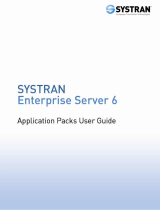Table des matières
9. Avancé ..............................................................................................................73
9.1 Menu OSD ..........................................................................................................................73
9.2 Utilisation des boîtes de dialogue. . .................................................................................................73
9.3 Sélection de sources ................................................................................................................74
9.3.1 Sélection de sources..........................................................................................................75
9.3.2 Vidéo composite ..............................................................................................................75
9.3.3 S-Vidéo........................................................................................................................76
9.3.4 RGB-YUV .....................................................................................................................76
9.3.5 PC .............................................................................................................................77
9.3.6 DVI ............................................................................................................................77
9.4 Généralités...........................................................................................................................78
9.4.1 Pause..........................................................................................................................78
9.4.2 Gelde l’image................................................................................................................. 79
9.4.3 Identification...................................................................................................................79
9.5 Image ................................................................................................................................80
9.5.1 Réglages image...............................................................................................................81
9.5.1.1 Réglage du contraste ..................................................................................................81
9.5.1.2 Réglage de la luminosité...............................................................................................81
9.5.1.3 Couleur .................................................................................................................82
9.5.1.4 Teinte (signaux vidéo NTSC uniquement).............................................................................82
9.5.1.5 Netteté..................................................................................................................82
9.5.1.6 Gamma.................................................................................................................83
9.5.1.7 Phase(signaux RGBuniquement) ....................................................................................83
9.5.1.8 Suppression du bruit (uniquement pour signaux vidéo) ..............................................................84
9.5.2 Rapport d’aspect .. . ...........................................................................................................85
9.5.3 Température de couleur ......................................................................................................87
9.5.4 Détection mode film (vidéo uniquement).....................................................................................89
9.5.5 Niveauxd’entrée..............................................................................................................90
9.5.6 Contrôle automatique du gain (CAG) ........................................................................................93
9.5.7 Contrôle manuel du gain. .....................................................................................................94
9.6 Gestion des lampes .................................................................................................................94
9.6.1 Temps d’utilisation ............................................................................................................95
9.6.2 Mode Lampe..................................................................................................................95
9.6.3 Historique .....................................................................................................................97
9.6.4 RAZtemps d’utilisation .......................................................................................................97
9.6.5 Effacement d’uneerreur lampe...............................................................................................98
9.6.6 Alarme du temps d’utilisation dela lampe ...................................................................................99
9.7 Fichiers image......................................................................................................................100
9.7.1 Introduction auxfichiers image..............................................................................................100
9.7.2 Chargementd’unfichier .....................................................................................................101
9.7.3 Chargementforcé defichiers................................................................................................102
9.7.4 Auto Image...................................................................................................................103
9.7.5 Éditerfichier..................................................................................................................104
9.7.6 Enregistrer sous (créer un fichier personnalisé) ............................................................................107
9.7.7 Renommer un fichier. . .. . ....................................................................................................108
9.7.8 Copier ........................................................................................................................108
9.7.9 Effacer........................................................................................................................109
9.8 Réglages écran.....................................................................................................................110
9.8.1 Dynacolor™..................................................................................................................110
9.8.2 Mode Brilliant Color
TM
.......................................................................................................119
9.8.3 Affichage plein écran . .. . ....................................................................................................120
9.8.4 Boîte de dialogue .. ..........................................................................................................120
9.8.5 Position de la barre de menus...............................................................................................121
9.8.6 Position de la barre d’état ...................................................................................................121
9.8.7 Emplacement delabarredecurseur .......................................................................................122
10. Opérations sur le réseau....................................................................................... 123
10.1 Introduction .........................................................................................................................123
10.1.1 Architectureréseau..........................................................................................................123
10.1.2 Fonctionnalité réseau . .. . ....................................................................................................124
10.1.3 Spécifications du serveur iCon server.......................................................................................125
10.2 Commande .........................................................................................................................125
10.2.1 Description ...................................................................................................................125
10.2.2 Comment utiliser le Gestionnaire de contrôle ?. ............................................................................127
10.2.3 TAGGénéralitésTAG . ... .. ...................................................................................................127
10.2.4 L’écran sélectionsource.....................................................................................................127
10.2.5 L’écran PiP (incrustation d’image)...........................................................................................128
10.2.6 Réglages image..............................................................................................................131
10.2.7 Commandes avancées ......................................................................................................133
10.2.7.1 Réglages de l’objectif .. ...............................................................................................134
10.2.7.2 Options ................................................................................................................134
10.3 Configuration .......................................................................................................................136
10.3.1 Messagerie électronique.....................................................................................................136
10.3.2 Configuration ducourrier électronique ......................................................................................136
10.3.3 Mise à jour du micrologicieldu projecteur...................................................................................137
10.4 Partage à distance dubureau (réunion virtuelle)..................................................................................138
2
R5976992F ICON H250/400 17/01/2007